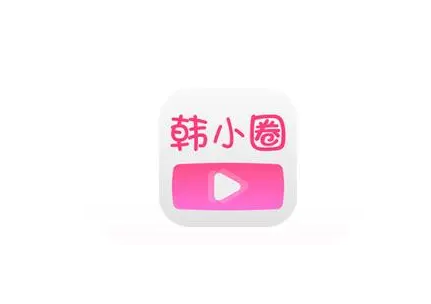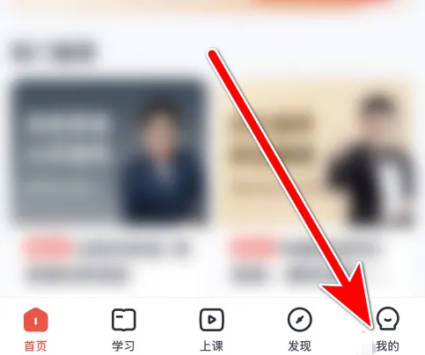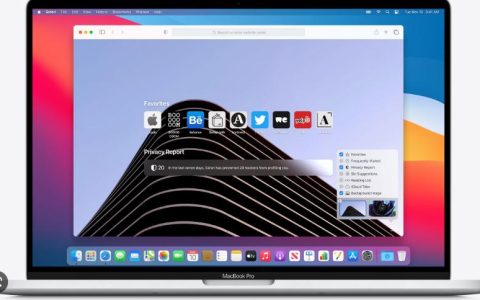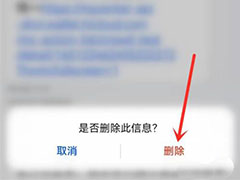如何在MacBook上将Google添加到您的收藏夹
2023-09-04 328您是否经常使用Google并且不喜欢每次都在Mac电脑上搜索它?幸运的是,您可以通过将其添加到收藏夹来快速访问它。
要将Google添加到Mac上的收藏夹,请启动Safari并访问Google网站。单击工具栏中的“书签”,然后选择“添加书签”。在弹出的窗口中,在下拉列表中选择“收藏夹”,然后单击“添加”。
为了帮助您完成这项任务,我们编写了一份详尽的指南,介绍如何在Mac上将Google添加到收藏夹,并附有简单的说明。我们还将讨论下载谷歌浏览器,将其设置为默认浏览器,以及如果您在Mac上找不到收藏夹该怎么办。
将 Google 添加到 Mac 上的收藏夹
如果您不知道如何在您的 Mac 上将 Google 添加到收藏夹,我们以下 2 个分步方法将帮助您轻松完成此任务。
方法#1:从书签
通过这些简单的步骤,您可以在 Mac 上的 Safari 网络浏览器上轻松地将 Google 添加到您的收藏夹中。?
- 启动?Safari。
- 访问?谷歌网站。
- 单击?工具栏中的“书签”??。
- 点击?“添加书签”。
- 在弹出窗口中,??从下拉列表中选择“收藏夹” 。
- 点击?“添加”,?就完成了。
方法#2:来自智能搜索字段
要将 Google 添加到您的 Mac 收藏夹中,您可以通过以下方式从智能搜索字段中执行此操作。
- 启动?Safari。
- 搜索?谷歌网站。
- 单击?搜索字段末尾的“+”?图标。
- 点击?“收藏夹”?将 Google 添加到您的收藏夹。
- 或者,按住网站 URL 并将其拖动到窗口顶部附近的收藏夹、侧边栏上的文件夹或起始页。
在 Mac 上下载谷歌浏览器
如果您想从一开始就通过 Google 定期进行在线搜索,您可以在 Mac 上下载 Chrome 应用程序,以便在您启动浏览器时始终打开 Google 搜索。?
- 启动?Safari?并打开?Chrome 下载网站。
- 单击?“下载 Chrome”,?完成后,您将被重定向到?“感谢您下载 Chrome!”的页面。
- 双击下载文件以打开一个新窗口,?其中应用程序文件夹图标旁边?有Google Chrome?图标。
- 将 Chrome 图标拖到?应用程序图标中以添加它。
- 打开?“应用程序”?文件夹,然后双击?Google Chrome。
- 如果提示您确认操作,请 ?选择?“打开”? 。
现在,默认的 Google 搜索将在您的 Mac 上打开,仅此而已!
将 Google Chrome 设为您的默认浏览器
在 Mac 上下载 Google Chrome 后,您可以通过几个快速步骤将其设置为默认浏览器,从而省去使用这些方法从 Safari 收藏夹中打开它的麻烦。
方法 #1:使用 Mac 设置
如果您希望将 Google Chrome 设为您的默认浏览器,请在您的 Mac 上执行这些步骤。
- 打开苹果菜单。
- 打开系统偏好设置。
- 点击?“通用”。
- ?从“默认网络浏览器”?选项?旁边的下拉菜单中选择?“谷歌浏览器” 。
方法#2:使用谷歌浏览器设置
通过这些步骤,您还可以使用浏览器的设置将 Google Chrome 设置为 Mac 上的默认浏览器。
- 启动?谷歌浏览器。
- 单击?工具栏中的“Chrome”?以打开下拉菜单。
- 打开系统偏好设置。
- 单击?“默认浏览器”?部分?下的?“设为默认” 。
- ?在新的弹出窗口中单击?“使用 Chrome” ,您就完成了。
如果在 Mac 上找不到收藏夹怎么办
如果您在 Mac 上的收藏夹中找不到网站,请尝试我们的快速故障排除方法来解决此问题。
方法 #1:打开 iCloud
要在 Mac 上显示来自所有 iOS 设备的收藏夹,您需要使用以下步骤打开 iCloud。
- 打开?苹果菜单。
- 打开系统偏好设置。
- 打开?“Apple ID”。
- 选择?“iCloud”。
- 选中?“Safari”?框,让您收藏的书签??在您的 Mac 上同步。
方法 #2:更新你的 Mac
如果您有一段时间没有更新您的 Mac,请使用恢复您的收藏夹的步骤来更新您的 Mac。
- 单击?Apple 图标以打开菜单。
- 点击?“系统设置”。
- 点击?“通用”。
- 选择?“软件更新”。
- ?如果有新的更新可以让您的收藏夹重新回到您的 Mac,请单击?“立即升级” 。
方法 #3:重启你的 Mac
在 Mac 上遇到诸如 Google 之类的收藏夹问题时,只需按以下方式重新启动设备也可以消除该问题。
- 打开?苹果菜单。
- 点击?“重启”。
- 或者,按住?电源按钮?几秒钟以关闭 Mac,然后再次打开。
- 检查您是否可以在?Safari 上找到您的收藏夹。
概括
在本指南中,我们讨论了如何在 Mac 上将 Google 添加到收藏夹。我们还讨论了下载 Google Chrome、将其设置为默认浏览器的不同方法,以及在 Mac 上找不到收藏夹时的一些故障排除方法。
相关资讯
查看更多最新资讯
查看更多-

- AI人工智能加持,体验未来科技,Unitree宇树 Go2 Air四足机器狗开箱
- 2025-02-08 260
-

- 小红书企业号直播全攻略:如何高效运营与互动?
- 2025-02-07 211
-

- DeepSeek写自媒体文章真的靠谱吗?小心这些隐藏的风险!
- 2025-02-07 213
-

- CDN加速:如何挑选最优方案,助力网站速度与SEO双提升?
- 2025-02-05 283
-

- 春节“优爱腾芒”会员大促,单月低至5元疯抢后,涨价潮悄然跟进
- 2025-02-03 293
热门应用
查看更多-

- 快听小说 3.2.4
- 新闻阅读 | 83.4 MB
-

- 360漫画破解版全部免费看 1.0.0
- 漫画 | 222.73 MB
-

- 社团学姐在线观看下拉式漫画免费 1.0.0
- 漫画 | 222.73 MB
-

- 樱花漫画免费漫画在线入口页面 1.0.0
- 漫画 | 222.73 MB
-

- 亲子餐厅免费阅读 1.0.0
- 漫画 | 222.73 MB
-
 下载
下载
湘ICP备19005331号-4copyright?2018-2025
guofenkong.com 版权所有
果粉控是专业苹果设备信息查询平台
提供最新的IOS系统固件下载
相关APP应用及游戏下载,绿色无毒,下载速度快。
联系邮箱:guofenkong@163.com